
תוֹכֶן
- 1 אילו מכשירים תומכים בפונקציה זו
- 2 עבודת הכנה
- 3 כיצד לסרוק מסמכים למחשב באמצעות סורק
- 4 יכולות תוכנת סריקת מסמכים
- 5 תכונות של עבודה עם דגמים ספציפיים של MFP בדוגמה של Canon ו- HP
- 6 בעיות הנובעות מהפעלת ה- MFP
אילו מכשירים תומכים בפונקציה זו
בעולם המודרני, בכדי לקבל צילום, אין צורך כלל להשקיע את זמנך בחיפוש אחר חברות או חברות המציעות שירות כזה. הכל ניתן לעשות בבית עם הציוד המתאים. סוג נפרד של מכשירים המציעים יכולות סריקה או העתקה נקראים MFPs, או התקנים רב תכליתיים. זוהי טכניקה שיש לה שלוש אפשרויות בבת אחת - מדפסת, סורק ומכונת צילום.
לידיעתך!
קיים מגוון רחב של מכשירים כאלה בשוק, השונים בגודלם, מהירות הפעולה, היכולת להנפיק הדפסה בצבע מלא ונוכחות אפשרויות נוספות. בהתאם למחלקת המכשיר והפונקציונליות שלו, המחיר נקבע.

אם ניקח בחשבון את היכולות של מכשירי הדפסה או סריקה מודרניים, קשה יותר למצוא כאלה שאין להם את הפונקציה של צילום. ככלל, מדובר במדפסות הפשוטות ביותר, שניחן רק ביכולת להדפיס טקסט או תמונות.

לפני הרכישה, עליך לקרוא בעיון את ההוראות או להתייעץ עם המוכר כדי לקבוע את זמינות הפונקציה הנדרשת. כמו כן, לעתים קרובות אתה יכול להבין את מטרת המכשיר רק על פי המראה שלו. למדפסת רגילה המשמשת להדפסה יש מגש נייר אחד, ופלט הדף המוגמר נמצא למעלה.
מכשירי MFP גדולים בגודלם, שכן ישנם מספר מגשים ומכניקות נוספות לסריקה והדפסה בפנים בבת אחת. ככלל, משטח הסריקה בצורת גוש זכוכית נמצא למעלה ומכוסה מכסה פלסטיק, הניתן להסרה לרוב על מנת להקל על צילום חומרים מגושמים. בנוסף, המכשיר הרב תכליתי יכול להיות מסופק עם מספר מגשים להעמסת נייר והוצאת מוצרים מוגמרים.

 כיצד לבחור MFP זול ואמין לשימוש ביתי: דירוג הדגמים הפופולריים.בפרסום מיוחד של הפורטל שלנו, נספר לך בפירוט כיצד לבחור MFP. תלמד מהו MFP, למה הוא מיועד, סוגי MFP לשימוש ביתי והפרמטרים הטכניים העיקריים של MFP.
כיצד לבחור MFP זול ואמין לשימוש ביתי: דירוג הדגמים הפופולריים.בפרסום מיוחד של הפורטל שלנו, נספר לך בפירוט כיצד לבחור MFP. תלמד מהו MFP, למה הוא מיועד, סוגי MFP לשימוש ביתי והפרמטרים הטכניים העיקריים של MFP.
עבודת הכנה
לפני תחילת הסריקה או אפילו הדפסה פשוטה, המכשיר דורש שלבי הכנה. איך עושים צילום במדפסת?
הצעדים הראשונים ננקטים ברצף ספציפי:
- חיבור ה- MFP למחשב או בדיקה אם החיבור נכון. יש צורך לחבר את התקן ההדפסה באמצעות יציאת ה- USB. טכנולוגיות מודרניות בשם Plug and Play מאפשרות לך להתחבר מבלי שתצטרך להפעיל מחדש את Windows.

כבל הנתונים לא תמיד כלול בערכה, לכן עליך לדאוג לרכישתו מראש - השלב הבא הוא לחבר את המכשיר או ללחוץ על כפתור ההפעלה במארז.
- אם החיבור מתבצע בפעם הראשונה, ולאחר מכן לצורך הפעולה הנכונה של המכשיר, יהיה עליך להתקין את מנהלי ההתקנים. למרות שמערכת ההפעלה ברוב המקרים קובעת באופן עצמאי איזו תוכנה יש להתקין תוכנה לדגם ספציפי, לרוב מותקנות ערכות נפוצות נהגים. זה מאיים שחלק מהפונקציות החשובות לא יפעלו כראוי.

ניתן להתקין מנהלי התקנים מהדיסק המצורף - אם אין דיסק, תוכל להוריד את מנהלי ההתקנים ישירות מהאתר הרשמי של היצרן. ככלל, כדי לקבל את התוכנה הדרושה לך, יהיה עליך להזין את שם הדגם המלא ולבחור את קובץ ההתקנה המתאים להורדה.
חָשׁוּב!
לעתים קרובות מאוד, היצרנים אינם משלימים את המכשיר באמצעות כבל לחיבור MFP למחשב. לכן, כדאי שתתלבטו מראש בנושא זה ורכשו כבל או הבהירו את השלמות.

לאחר השלמת תהליך ההתקנה, מערכת ההפעלה תזהה את ההתקן המחובר החדש, שיוצג בחלק המתאים של סייר (התיקייה "מדפסות ופקסים"). השם המלא של המכשיר משמש לרוב כשם, כולל אינדקס אלפביתי או מספרי. לאחר התקנת המכשיר, עליך לקבוע באמצעות איזה מוצר תוכנה יתבצע תהליך האינטראקציה בין מערכת ההפעלה לבין ה- MFP. אתה יכול פשוט להשתמש בכלים המובנים של מערכת ההפעלה, המוגבלים בפונקציונליות. אם יש שאלה איך לצלם במדפסת נכון ולקבל עותקים סרוקים מושלמים של מסמכים או קבצים גרפיים, עדיף לשקול שימוש בתוכנות של צד שלישי שתוכננו במיוחד עבורן לִסְרוֹק.
לידיעתך!
כל MFP מגיע עם כונן תקליטורים או USB, המכיל את התוכנות הדרושות מהיצרן, שפותחו במיוחד עבור מכשיר הדפסה ספציפי.

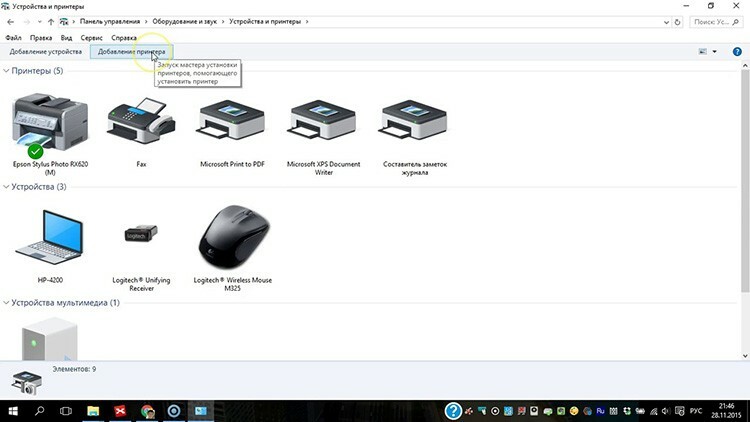
 כיצד לחבר מדפסת למחשב נייד: ניתוח שיטות פופולריות במערכות הפעלה שונות.בפרסום מיוחד של הפורטל שלנו, נספר לך בפירוט כיצד לחבר מדפסת למחשב נייד. תלמד את שיטות החיבור הבסיסיות, שיטות התקנת התוכנה ותעקוב אחר הוראות החיבור לדגמים מיצרנים שונים.
כיצד לחבר מדפסת למחשב נייד: ניתוח שיטות פופולריות במערכות הפעלה שונות.בפרסום מיוחד של הפורטל שלנו, נספר לך בפירוט כיצד לחבר מדפסת למחשב נייד. תלמד את שיטות החיבור הבסיסיות, שיטות התקנת התוכנה ותעקוב אחר הוראות החיבור לדגמים מיצרנים שונים.
כיצד לסרוק מסמכים למחשב באמצעות סורק
כדי להתחיל לסרוק את המסמכים או התמונות הנדרשים, תחילה עליך להגדיר את ההתקן. יתר על כן, השאלה כיצד לבצע סריקה למחשב ממדפסת כרוכה בשימוש ב"אשף לעבודה עם סורק ", הזמין במערכת ההפעלה. רצף השלבים לסריקה פשוטה ושמירת הקובץ בדיסק הקשיח של המחשב האישי הוא כדלקמן:
- הפעל את המכשיר ובדוק את ניקיון משטח הזכוכית מתחת למכסה העליון.

המסמך לסריקה מונח עם הפנים כלפי מטה על משטח הזכוכית - לאחר מכן, עליך לשים את הטקסט או התמונה שברצונך לסרוק, עם הפנים כלפי מטה, תוך צמוד לסמני הממדים החלים בקצוות אזור הסריקה.
- סגור את המכסה.
- השלב הבא הוא לעבור אל "לוח הבקרה" ובחר את הפריט "חומרה וצליל".
- לאחר מכן המשתמש צריך לעבור לפריט "התקנים ומדפסות".
- לאחר שמצאת את המכשיר שלך, עליך ללחוץ על לחצן העכבר הימני עד שמופיע תפריט ההקשר, שם עליך לבחור את הפריט "התחל סריקה".
- לאחר מכן תוכל לבחור את האפשרויות הרצויות וללחוץ על "תצוגה מקדימה".
- ייפתח חלון עם תצוגה מקדימה של המסמך הסרוק. כאן תוכל להתאים את הממדים על ידי גרירת הגבולות או בחירת הגדרות איכות התמונה. אם המשתמש מרוצה מהכל, השלב הבא הוא ללחוץ על כפתור "סריקה".
- תוך שניות ספורות המכשיר יבצע את הליך הסריקה, ולאחר מכן ניתן לשמור את הקובץ במחשב או לשלוח אותו מייד להדפסה.
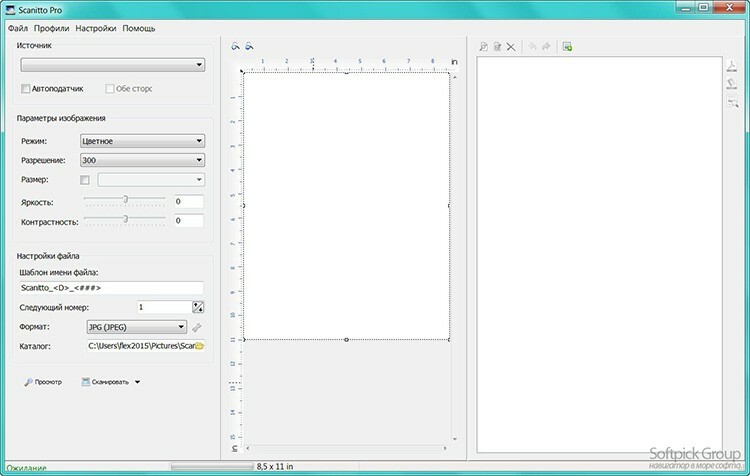
תכונות של העתקת מידע טקסט
בעת סריקת מסמכים, הדבר נכון במיוחד לגבי ניירות אישיים (דרכון, תעודות או הצהרות), יש צורך בהעתקה באיכות גבוהה כך שכל הסימנים, האותיות והמספרים יישארו קָרִיא. לאחר מכן, בצע את השלבים:
- הסר מסמך מכריכות או תיקיות קבצים שעלולות להפריע לסריקה.
- מומלץ להגדיר "גווני אפור" בהגדרות המכשיר, ולהגדיר את הרזולוציה האופטימלית על 300 dpi.
- הנח את המסמך על משטח הסורק וסגור את המכסה היטב.
- הקפד לאפשר תצוגה מקדימה כדי לקבל מושג כיצד תצא הסריקה ותבדוק את הפרטים.
- לאחר מכן, עליך ללחוץ על כפתור "סריקה" ולבדוק את התמונה המתקבלת.
- שמור את הקובץ בכונן הקשיח. רצוי לשמור בפורמטים .tiff או .bmp, המעבירים טוב יותר תמונות מונוכרום.
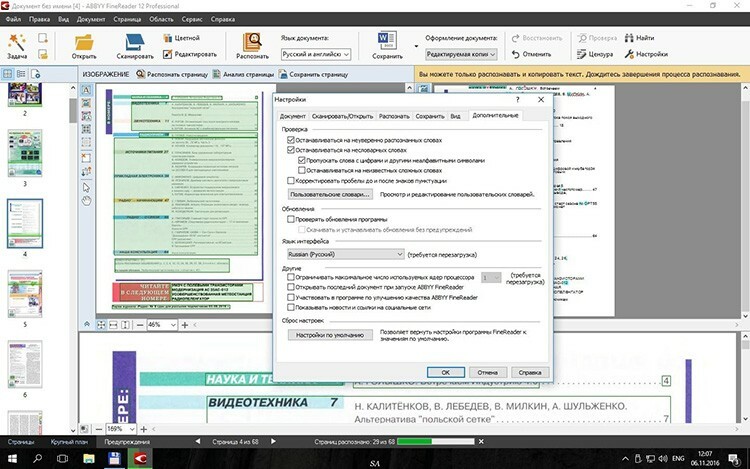
כיצד לסרוק תמונה למחשב באמצעות מדפסת
הוראות כיצד ליצור סורק תמונות במדפסת אינן שונות למעשה מתוכנית דומה למסמכי טקסט.
חָשׁוּב!
לפני הצבת תמונות על משטח הסריקה, ודא שהן נטולות כתמים, אבק או לכלוך.

אלגוריתם הפעולות יהיה כדלקמן:
- חבר את ה- MFP למחשב והפעל אותו.
- הניחו את התמונה עם הפנים כלפי מטה.
- רצוי להשתמש בתוכנה מיוחדת בעת סריקת תמונה צילומית, המאפשרת לבצע התאמות.
- בעת הגדרת הרזולוציה, מומלץ להשתמש בהגדרות האיכות המרביות.
- במהלך הסריקה, אין להתעסק עם ההגדרות או לפתוח את המכסה כדי למנוע עיוות.
- ניתן לשמור את העותק הסרוק המוגמר במחשב אישי בכל פורמט נוח.
- יתר על כן, יהיה שימושי להשתמש בעורך גרפי, בעל פונקציונליות רבה יותר מאשר התוכנית המובנית של הסורק עצמו או יישום מערכת ההפעלה.
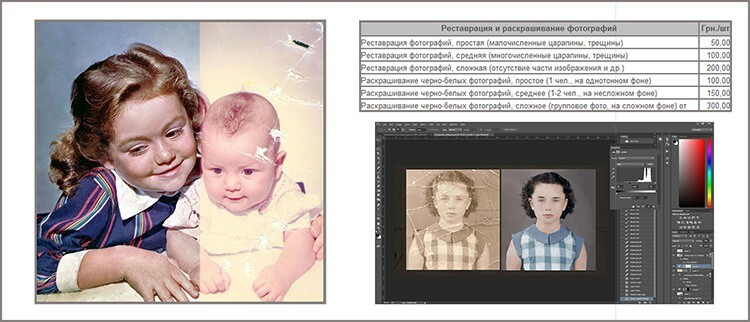
יכולות תוכנת סריקת מסמכים
כיצד לסרוק מסמך ב- Word
כדי להשיג מסמך טקסט המבוסס על תמונה סרוקה, נדרשים שניים שלבים: למעשה קבלת עותק סרוק והכרתו הנוספת באמצעות ספיישל תוכניות. תהליך הסריקה מתבצע על פי האלגוריתם שתואר לעיל. ההמלצה היחידה תהיה להגדיר את הרזולוציה המרבית הזמינה - 400-600 dpi, מה שיקל על הליך הזיהוי.
השלב החשוב ביותר להשגת מסמך טקסט מתמונה סרוקה הוא זיהוי תמונה. הדבר נעשה ללא מעורבות של מכונת צילום.
למטרות זיהוי, תוכל להשתמש בתוכניות כגון Adobe FineReader (בתשלום) או FineReader (בחינם), או מצאו שירות מקוון מתאים המציע יכולות זיהוי לחלוטין בחינם.
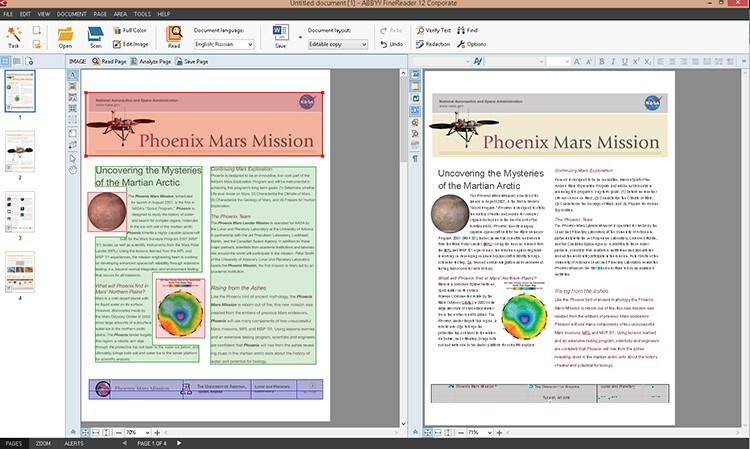
שלבי ההכרה הכלליים הם כדלקמן:
- הפעלת התוכנית.
- טוען לתוכה תמונה.
- קבע את החלק של המסמך שברצונך לזהות.
- הגדר את סוג הנתונים שיתקבל בפלט.
- לחץ על כפתור "זיהוי", שעשוי להיות בעל עיצוב חיצוני שונה בהתאם ליישום.
- שמור את המסמך שהתקבל בפורמט .doc או .docx.
השלב האחרון יהיה לפתוח את הקובץ השמור ב- Word ולבצע התאמות, מכיוון אפילו תוכנת ה- OCR בתשלום היקר ביותר יכולה להפר עיצוב.
דרך אגב!
ל- Microsoft Office, החל מגרסה 2013, יש פונקציה מובנית לזיהוי ועריכה של קבצי PDF. זה מפשט את תהליך העבודה עם מסמכים שנסרקו באמצעות ה- MFP.

כיצד לסרוק מסמך pdf
מסמכים בפורמט pdf נמצאים יותר ויותר בזרימת העבודה. זאת בשל האפשרויות הרחבות ששיטה זו לאחסון נתונים מציגה. מסמך ה- PDF יכול להכיל תמונות בצבע מלא, דיאגרמות טקסט והערות. כמו כן, עם שמירה נכונה ונוכחות תוכנות מיוחדות, ניתן לערוך קבצים כאלה.
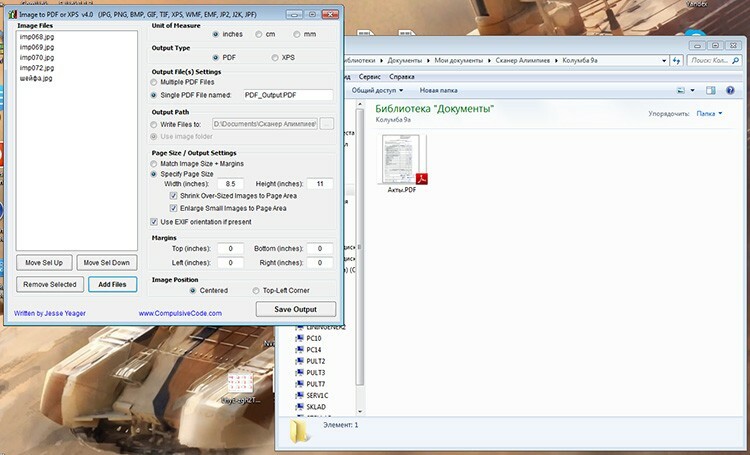
תהליך סריקת מסמך או תמונה ליצירת קובץ pdf סופי אינו שונה מהליך העתקה פשוט. ההבדל היחיד הוא בהגדרת פורמט הפלט בהגדרות. במהלך תהליך הסריקה, המשתמש יכול להגדיר את הרזולוציה, לתת לקובץ הסופי שם ולכתוב את הנתיב לשמירה.
תכונות של עבודה עם דגמים ספציפיים של MFP בדוגמה של Canon ו- HP
כיצד לסרוק למחשב באמצעות מדפסת Canon
כדי לסרוק מסמכים באמצעות הטכנולוגיה של המותג הידוע הזה והמוביל המוכר בייצור מכשירי הדפסה, השלב הראשון הוא התקנת מנהלי ההתקן הנכונים. ניתן למצוא אותם בדיסק המצורף. כמו כן, האתר הרשמי מכיל ארכיון מקיף של קבצי התקנה להתקנת תוכנה לכל הדגמים.
כדי ליצור עותק באמצעות סורק Canon, אתה צריך:
- פתח את המכסה.
- הנח מסמך או תמונה עם הפנים כלפי מטה.
- לחץ על כפתור "סריקה" או "התחל" במכשיר עצמו.
- אכלו עותק מסל הפלט.
הסריקה באמצעות מחשב מתבצעת באמצעות "אשף הסריקה" של מערכת ההפעלה או באמצעות כלי קנייני Canon MF Toolbox, המציע מגוון רחב של פונקציות שימושיות להעתקה, סריקה ואפילו עריכה תמונות.

כיצד לסרוק למחשב באמצעות מדפסת HP
חברה המתחרה בקנון בשוק הדפוס. כדי לעבוד עם מכונת צילום או סורק, עליך להתקין את מנהל ההתקן המתאים, שניתן לחבר אותו כדיסק או להוריד מהאתר הרשמי. כמו כן, מטעמי נוחות, המשתמש יכול להתקין את כלי הסורק הקנייני של HP. תכונה זו מובנית בכל מנהלי ההתקנים שפורסמו לאחר 2011. הוא מכיל מספר רב של הגדרות סורק. תהליך הסריקה עצמו מופעל ביישום שנפתח לאחר בחירת הפריט "סרוק מסמך או תמונה".
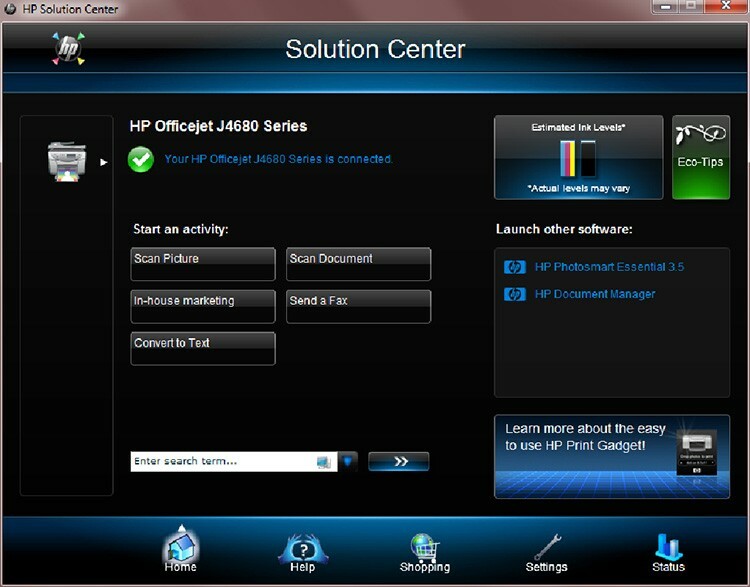
כמו כן, עבור דגמי מכשירים שיצאו לאחר 2010, האפליקציה HP Solution Center זמינה באינטרנט, התחל לסרוק משימות, שנה הגדרות, שמור את הסריקות שהתקבלו במגוון רחב פורמטים.
לידיעתך!
באמצעות מרכז הפתרונות של HP, המשתמש יכול לצרף אוטומטית מסמכים סרוקים לדוא"ל. תכונה זו זמינה כברירת מחדל עבור Microsoft Outlook, Live Mail ו- Mozilla Thunderbird. אם אתה משתמש בלקוחות דואר אחרים, עליך להגדיר חשבון מקומי.
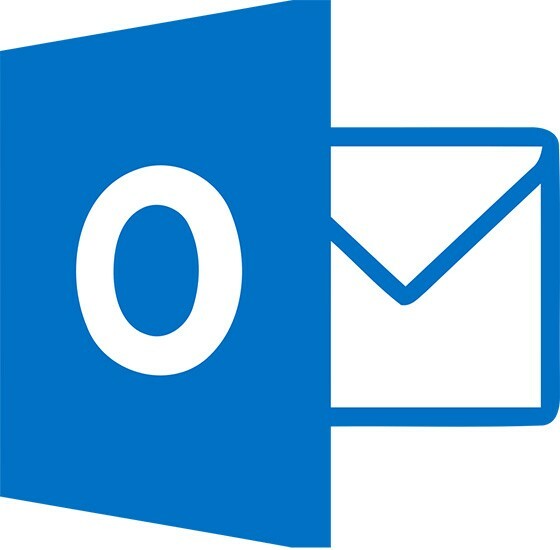
בעיות הנובעות מהפעלת ה- MFP
מדוע המדפסת לא תסרוק את המסמך למחשב
ישנן מספר סיבות המובילות לחוסר היכולת לסרוק מסמכים באמצעות MFP או סורק:
- התוכנית לא מגיבה. במקרה זה, הפתרון הוא לאתחל את המכשיר. אם ההפעלה / כיבוי הרגילים לא עוזרים, עליך לכבות את המכשיר למשך 60 שניות ולהדליק אותו שוב.
- טעות. לפעמים המכשיר עלול לחוות שגיאות שיש להן קוד משלהן. ניתן לשלוח אותו לתמיכה טכנית לקבלת מידע מקיף על פתרון בעיות.
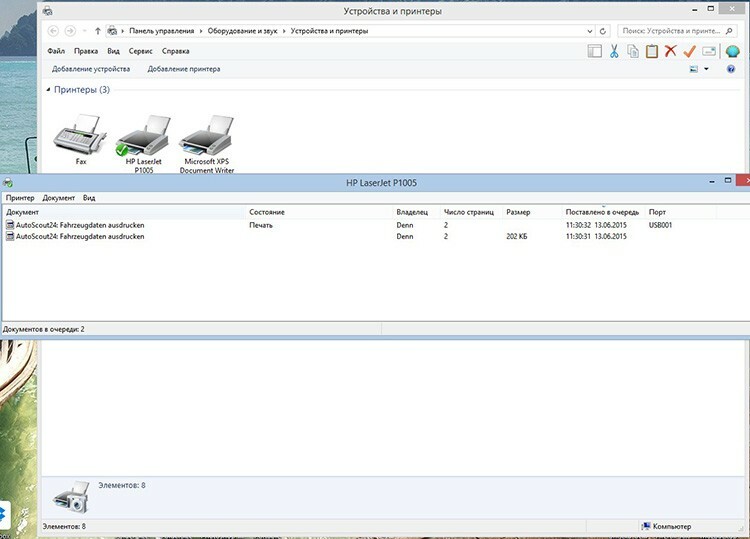
אחת הבעיות בכישלון הסריקה יכולה להיות תור הדפסה מלא. - יש הרבה מסמכים בתור. לפעמים, כאשר יש לבצע קבצים רבים בתור ההדפסה, ה- MFP עלול להאט ולא להשלים את המשימה. כדי לחסל אותו, אתה רק צריך לחכות להשלמת התהליכים הפועלים או לעצור אותם בכוח על ידי לחיצה ימנית ובחירה באפשרות "סיום המשימה".
- בעיות נהג. אם מנהל ההתקן התרסק, יהיה עליך להתקין אותו מחדש.
מדוע המדפסת סורקת אך אינה מדפיסה מהמחשב
הסיבות לאי הדפסה אינן בגלל בעיות סורק, אלא בגלל בעיות במדפסת עצמה. זה יכול לקרות:
- אם ההתקן הנוכחי אינו מותקן או מוגדר כהלכה.
- במקרה של "קריסה" של מנהל המדפסת.
- אם יש בעיה במחסנית או במערכת אספקת הדיו המתמשכת.
- במקרה של תקלות חומרה של יחידת ההדפסה עצמה.

ניתן לסלק את הבעיה האחרונה רק על ידי פנייה לשירות מומחה לתיקונים.
הוראות וידאו לסריקת מסמכים באמצעות ה- MFP מוצגות בסרטון:


